 进销存管理系统安装说明书
进销存管理系统安装说明书
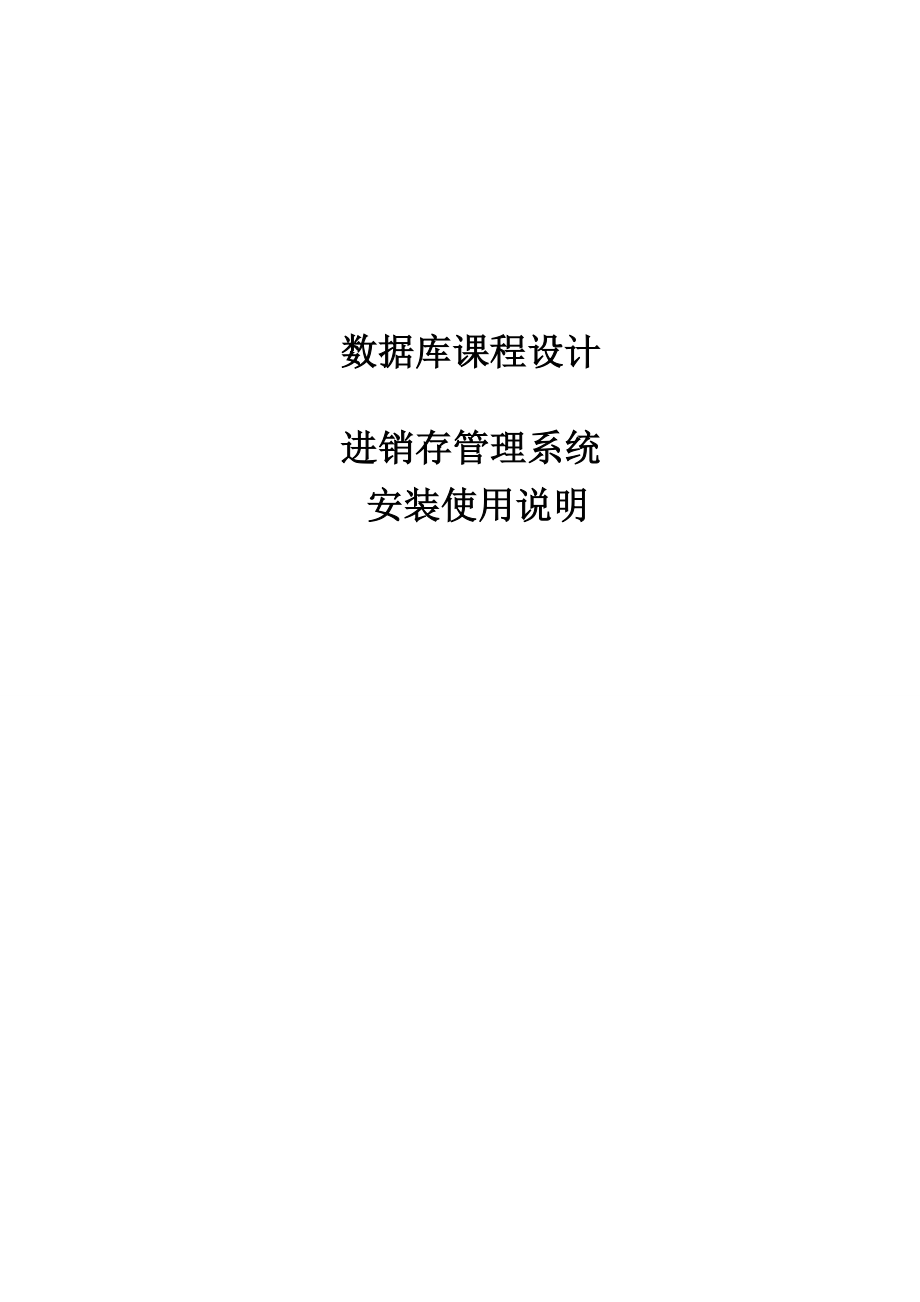


《进销存管理系统安装说明书》由会员分享,可在线阅读,更多相关《进销存管理系统安装说明书(41页珍藏版)》请在装配图网上搜索。
1、数据库课程设计进销存管理系统 安装使用说明 目 录第一章 程序安装说明11.1运行环境11.2附加数据库11.2.1程序安装说明6第二章 程序使用说明102.1系统登录102.2商品管理112.2.1 入库管理122.2.2 出库管理132.2.3 调货补货142.2.4 盘点管理162.3基本档案172.3.1 仓库管理182.3.2 供应商管理192.3.3 商品信息管理202.4 查询统计212.4.1 入库查询222.4.2 出库查询232.4.3 库存查询242.4.4 商品调货查询252.4.5商品补货查询262.4.6 警戒货物272.5系统维护282.5.1 数据还原292.5
2、.2 数据备份312.5.3 数据压缩332.6帮助352.6.1 用户管理362.6.2 权限管理372.6.3 更改密码38第一章 程序安装说明1.1运行环境操作系统:Windows 2000/XP/7开发工具:Microsoft Visual Studio 2010数据库:SQL Server 2005以上硬件配置:CPU:Pentium 200MHz 以上内存:32MBRAM以上硬盘:100MB以上磁盘空间显示分辨率:最低800600像素 建议1024768像素及以上颜色:256色1.2附加数据库(1)将“F:LifeMartLifeMartDatabase存储过程”文件夹中的“Lif
3、tMart.mdf”和“LiftMart_log.ldf”文件拷 贝到SQL Server 2008安装路径下的“MSSQL”/“Data”目录下。(2)选择“开始”/“程序”/“Microsoft SQL Server”/“企业管理器”项,进入SQL Server 2008企业管理器。(3)在打开的“控制台根目录”窗口中,连续单击父级节点,展开至如图1.1所示。图1.1(4)选择“数据库”文件,单击鼠标右键,选择“数据库”/“添加”项,如图1.2所示。图1.2(5)此时将打开“附加数据库”窗口,单击“附加”按钮,如图1.3所示。图1.3(6)选择SQL Server 2008的“F:Life
4、MartLifeMartDatabase存储过程”目录下的“LiftMart.mdf”数据库,如图1.4所示。图1.4(7)点击【确定】按钮,返回附加数据库窗口,如图1.5所示。图1.51.2.1程序安装说明(1) 双击Debug文件夹下的setup.exe,开始安装向导,如图1.6图1.6(2)点击下一步,选择安装目录,如图1.7图1.7(3)点击下一步,如图1.8图1.8(3) 开始安装 LifeMart进销存管理系统,如图1.9图1.9(4) 安装完成,如图1.10图1.10第二章 程序使用说明2.1系统登录双击LifeMart图标,进入系统登录界面,如图2.1所示。图2.1具体的操作方
5、法:选择用户名称:“szh”,单击密码的文本框,输入用户密码:“szh”。,单击【登录】按钮,系统自动进入如图2.2所示的进销存管理系统的主界面。图2.22.2商品管理基本信息包括:【入库管理】、【出库管理】、【调货补货】、【盘点管理】。通过这些模块进行仓库的信息设置。如图2.3图2.32.2.1 入库管理单击菜单中“入库管理”图标,进入如图2.4所示的界面。通过此模块可以进行入库信息设置。图2.4(1) 入库:单击各文本框,输入相应的内容,最后单击【入库】按钮,即可完成入库操作。(2) 删除:单击要删除的商品信息,单击【删除】按钮即完成操作。(3) 退出:单击【退出】按钮即完成关闭操作。2.
6、2.2 出库管理单击菜单中“出库管理”图标,进入如图2.5所示的界面。通过此模块可以进行出库信息设置。图2.5(1) 出库:单击各文本框,输入相应的内容,最后单击【出库】按钮,即可完成出库操作。(2) 删除:单击要删除的商品信息,单击【删除】按钮即完成操作。(3) 退出:单击【退出】按钮即完成关闭操作。2.2.3 调货补货单击菜单中“调货补货”图标,进入如图2.6所示的界面。通过此模块可以进行调货信息设置。图2.6(1) 调货:选择商品,单击各文本框,输入相应的内容,最后单击【调货】按钮,即可完成调货操作。(2) 删除:单击要删除的商品信息,单击【删除】按钮即完成操作。(3) 还货:选择商品,
7、单击各文本框,输入相应的内容,最后单击【调货】按钮,即可完成还货操作如图2.7。图2.7(4) 修改:选择商品,单击文本框,输入相应的内容,最后单击【修改】按钮,即可完成修改操作。(5) 退出:单击【退出】按钮即完成关闭操作。2.2.4 盘点管理单击菜单中“盘点管理”图标,对库存中的货物信息进行盘点,然后将盘点结果保存到相应表中,另外,用户还可以对盘点结果进行修改和删除等操作,进入如图2.8所示的界面。图2.8(1) 盘点:选择商品,单击各文本框,输入相应的内容,最后单击【盘点】按钮,即可完成盘点操作。(2) 修改:选择商品,单击文本框,输入相应的内容,最后单击【修改】按钮,即可完成修改操作。
8、(3) 删除:单击要删除的商品信息,单击【删除】按钮即完成操作。(4)退出:单击【退出】按钮即完成关闭操作。2.3基本档案基本档案包括:【仓库管理】、【供应商管理】、【商品信息管理】。通过这些模块进行信息操作。如图2.9图2.92.3.1 仓库管理单击菜单中“仓库管理”图标,进入如图2.10所示的界面。通过此模块可以进行仓库管理操作。图2.10(1) 添加:单击要添加的仓库信息,最后单击【添加】按钮,即可完成添加操作。(2) 修改:单击要修改的仓库信息,最后单击【修改】按钮,即可完成修改操作。(3) 删除:单击要删除的仓库信息,单击【确定】按钮即完成删除操作。(4) 退出:单击【退出】按钮,出
9、现提示框选择确定即完成关闭操作。2.3.2 供应商管理单击菜单中“供应商管理”图标,进入如图2.11所示的界面。通过此模块可以进行供应商管理操作。图2.11(1)添加:单击要添加的供应商信息,最后单击【添加】按钮,即可完成添加操作。(2)修改:单击要修改的供应商信息,最后单击【修改】按钮,即可完成修改操作。(3)删除:单击要删除的供应商信息,单击【确定】按钮即完成删除操作。(4)退出:单击【退出】按钮,出现提示框选择确定即完成关闭操作。2.3.3 商品信息管理单击菜单中“商品信息管理”图标,进入如图2.12所示的界面。通过此模块可以进行商品信息管理操作。图2.11(1)修改:单击要修改的商品信
10、息,最后单击【修改】按钮,即可完成修改操作。(2)删除:单击要删除的商品信息,单击【确定】按钮即完成删除操作。(3)退出:单击【退出】按钮,出现提示框选择确定即完成关闭操作。2.4 查询统计 基本信息包括:【入库查询】、【出库查询】、【库存查询】、【商品调货查询】、【商品补货查询】、【警戒货物】。通过这些模块进行仓库的信息设置。如图2.12图2.122.4.1 入库查询 单击菜单中“入库查询”图标,进入如图2.13所示的界面。通过此模块可以进行入库查询操作。图2.13(1)查询:选择查询条件,单击输入关键字,单击【查询】按钮即完成查询操作。(2)退出:单击【退出】按钮,出现提示框选择确定即完成
11、关闭操作。2.4.2 出库查询 单击菜单中“出库查询”图标,进入如图2.14所示的界面。通过此模块可以进行出库查询操作。图2.14(1)查询:选择查询条件,单击输入关键字,单击【查询】按钮即完成查询操作。(2)退出:单击【退出】按钮,出现提示框选择确定即完成关闭操作。2.4.3 库存查询 单击菜单中“库存查询”图标,进入如图2.15所示的界面。通过此模块可以进行库存查询操作。图2.15(1)查询:选择查询条件,单击输入关键字,单击【查询】按钮即完成查询操作。(2)退出:单击【退出】按钮,出现提示框选择确定即完成关闭操作。2.4.4 商品调货查询 单击菜单中“商品调货查询”图标,进入如图2.16
12、所示的界面。通过此模块可以进行商品调货查询操作。图2.16(1)查询:选择查询条件,单击输入关键字,单击【查询】按钮即完成查询操作。(2)退出:单击【退出】按钮,出现提示框选择确定即完成关闭操作。2.4.5商品补货查询 单击菜单中“商品补货查询”图标,进入如图2.17所示的界面。通过此模块可以进行商品补货查询操作。图2.17(1)查询:选择查询条件,单击输入关键字,单击【查询】按钮即完成查询操作。(2)退出:单击【退出】按钮,出现提示框选择确定即完成关闭操作。2.4.6 警戒货物 单击菜单中“警戒货物”图标,进入如图2.18所示的界面。通过此模块可以进行商警戒货物操作。图2.18(1)查询:选
13、择查询条件,单击输入关键字,单击【查询】按钮即完成查询操作。(2)退出:单击【退出】按钮,出现提示框选择确定即完成关闭操作。2.5系统维护系统维护包括:【数据还原】、【数据备份】、【数据压缩】。通过这些模块进行信息操作。如图2.19图2.192.5.1 数据还原 单击菜单中“数据还原”图标,进入如图2.20所示的界面。通过此模块可以进行数据还原操作。图2.20(1) 查询:单击【查询】按钮即完成查询操作,如图2.21。图2.21(2) 数据还原:单击【数据还原】按钮即完成数据还原操作。(3) 退出:单击【退出】按钮,出现提示框选择确定即完成关闭操作。2.5.2 数据备份 单击菜单中“数据备份”
14、图标,进入如图2.22所示的界面。通过此模块可以进行数据备份操作。图2.22(1) 查询:单击【查询】按钮即完成查询操作,如图2.23。图2.23(2)数据还原:单击【数据备份】按钮即完成数据还原操作。(3)退出:单击【退出】按钮,即完成关闭操作。2.5.3 数据压缩 单击菜单中“数据压缩”图标,进入如图2.24所示的界面。通过此模块可以进行数据压缩操作。图2.24(2) 查询:单击【查询】按钮即完成查询操作,如图2.25、2.26。图2.25图2.26(3)数据压缩:单击【数据压缩】按钮即完成数据压缩操作。(4)文件压缩:单击【文件压缩】按钮即完成文件压缩操作。(5)退出:单击【退出】按钮,
15、即完成关闭操作。2.6帮助帮助包括:【用户管理】、【权限管理】、【更改密码】、【重新登录】、【退出系统】。通过这些模块进行信息操作。如图2.27图2.272.6.1 用户管理 单击菜单中“用户管理”图标,进入如图2.28所示的界面。通过此模块可以进行用户管理操作。图2.28(1)添加:单击要修改的商品信息,最后单击【修改】按钮,即可完成修改操作。(2)修改:单击要修改的用户信息,最后单击【修改】按钮,即可完成修改操作。(3)删除:单击要删除的商品信息,单击【确定】按钮即完成删除操作。2.6.2 权限管理 单击菜单中“权限管理”图标,进入如图2.29所示的界面。通过此模块可以进行权限管理操作。图2.29(2)确定:单击要修改的用户信息,最后单击【确定】按钮,即可完成确定操作。(3)退出:单击【退出】按钮,即完成关闭操作。2.6.3 更改密码 单击菜单中“更改密码”图标,进入如图2.30所示的界面。通过此模块可以进行更改密码操作。图2.30(2)确定:单击各文本框,输入相应的内容,最后单击【确定】按钮,即可完成确定操作。(3)退出:单击【退出】按钮,即完成关闭操作。
- 温馨提示:
1: 本站所有资源如无特殊说明,都需要本地电脑安装OFFICE2007和PDF阅读器。图纸软件为CAD,CAXA,PROE,UG,SolidWorks等.压缩文件请下载最新的WinRAR软件解压。
2: 本站的文档不包含任何第三方提供的附件图纸等,如果需要附件,请联系上传者。文件的所有权益归上传用户所有。
3.本站RAR压缩包中若带图纸,网页内容里面会有图纸预览,若没有图纸预览就没有图纸。
4. 未经权益所有人同意不得将文件中的内容挪作商业或盈利用途。
5. 装配图网仅提供信息存储空间,仅对用户上传内容的表现方式做保护处理,对用户上传分享的文档内容本身不做任何修改或编辑,并不能对任何下载内容负责。
6. 下载文件中如有侵权或不适当内容,请与我们联系,我们立即纠正。
7. 本站不保证下载资源的准确性、安全性和完整性, 同时也不承担用户因使用这些下载资源对自己和他人造成任何形式的伤害或损失。
